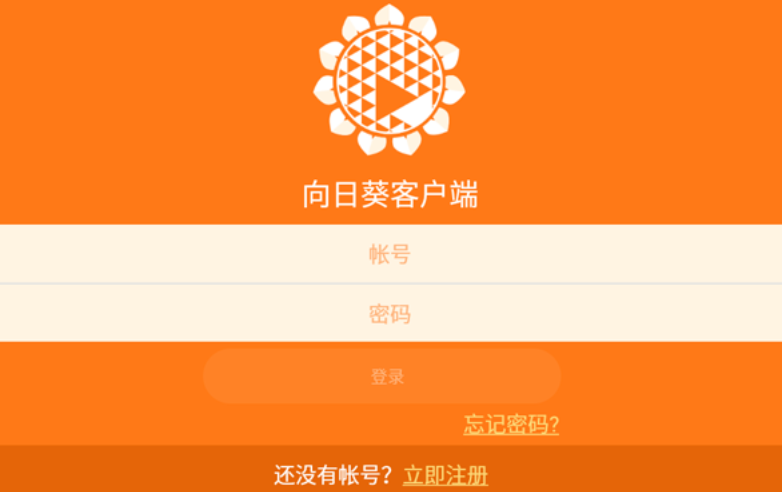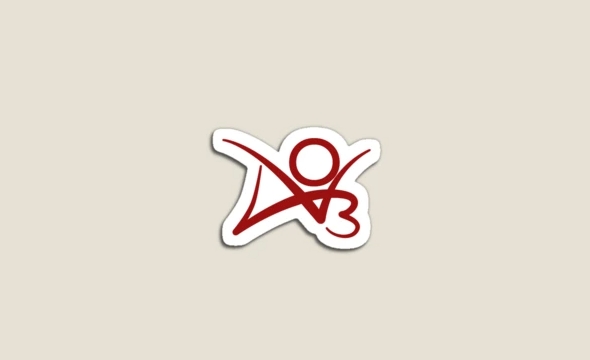如何轻松连接无线打印机到电脑:详细教程与常见问题解答
来源:系统之家重装系统
2024-11-22 09:15:58
0浏览
收藏
最近发现不少小伙伴都对文章很感兴趣,所以今天继续给大家介绍文章相关的知识,本文《如何轻松连接无线打印机到电脑:详细教程与常见问题解答》主要内容涉及到等等知识点,希望能帮到你!当然如果阅读本文时存在不同想法,可以在评论中表达,但是请勿使用过激的措辞~

随着技术的不断进步,无线打印机已成为家庭和办公室的热门选择。它们不仅提高了工作效率,还为用户带来了更多的便捷。但是,许多新用户在**电脑连接无线打印机**时可能会遇到一些困难。本文将为您提供一份详细的步骤指南,以及常见问题的解答,帮助您轻松完成这一过程。
一、准备工作
在开始连接之前,请确保您具备以下条件:
已购买并安装好合适的无线打印机。 电脑已连接到同一无线网络。 打印机的电源已开启,并且处于活动状态。 确保安装了打印机的驱动程序,这通常可以在打印机制造商的官方网站上下载。二、无线打印机的连接步骤
连接无线打印机到电脑并不复杂,以下是具体的步骤:
1. 打印机设置
首先,需要设置打印机的无线连接。具体步骤如下:
按打印机控制面板上的“设定”或“网络”按钮。 选择“无线设置向导”或“Wi-Fi设置”。 在可用的网络列表中选择您的无线网络,并输入密码。 等待打印机连接到无线网络,通常指示灯会有所变化。2. 在电脑上添加打印机
完成打印机的无线设置后,可以在电脑上添加打印机,步骤如下:
在Windows操作系统中,点击“开始”,然后选择“设置”。 在设置菜单中,选择“设备”,然后选择“打印机和扫描仪”。 点击“添加打印机或扫描仪”,系统会自动搜索可用的打印机。 找到您的无线打印机,点击“添加设备”。 如果系统提示您安装驱动程序,请按照屏幕上的指示进行操作。 一旦添加成功,打印机将显示在打印机列表中。3. 测试打印
连接完成后,建议您进行一次测试打印,以确保一切运作正常。可以通过在电脑上打开任何文档,选择“打印”,并选择刚刚添加的无线打印机进行打印。
三、故障排除
在连接过程中,您可能会遇到一些常见问题。以下是一些故障排除的建议:
打印机无法找到:请确认打印机与电脑处于同一无线网络内。 打印机未响应:检查打印机电源、网络连接及是否处于“准备”状态。 打印输出质量差:检查打印机的墨水或碳粉,并确保使用正确的打印设置。 驱动安装问题:访问打印机制造商的官方网站,确保安装最新的驱动程序。四、无线打印机的优势
选择无线打印机的优势不仅体现在便捷上,还有以下几点:
灵活性:用户可以在任何地方打印,无需连接线缆。 共享功能:多台电脑和设备可以共享一台打印机,便于团队协作。 空间节省:无线打印机减少了桌面上的杂物,使空间更加整洁。 移动打印:很多无线打印机支持手机或平板电脑打印,提升了使用的便利性。五、总结
通过上述步骤,相信您已经掌握了**电脑连接无线打印机**的技巧。从设置打印机到在电脑上添加设备,整个过程是非常简单的。希望这篇文章能够帮助您快速解决连接问题,享受到无线打印带来的便利。如果依然存在疑问,建议查阅打印机的用户手册或联系技术支持。
感谢您耐心阅读这篇文章!希望通过这些信息,您能够顺利连接无线打印机,并提高日常工作效率。
今天关于《如何轻松连接无线打印机到电脑:详细教程与常见问题解答》的内容介绍就到此结束,如果有什么疑问或者建议,可以在golang学习网公众号下多多回复交流;文中若有不正之处,也希望回复留言以告知!
版本声明
本文转载于:系统之家重装系统 如有侵犯,请联系study_golang@163.com删除
 如何优化Three.js模型渲染使其更清晰逼真?
如何优化Three.js模型渲染使其更清晰逼真?
- 上一篇
- 如何优化Three.js模型渲染使其更清晰逼真?

- 下一篇
- 如何从 `` 标签中复制文本并保留原始格式?
查看更多
最新文章
-

- 文章 · 软件教程 | 2分钟前 |
- Mac迅雷下载失败解决方法大全
- 194浏览 收藏
-

- 文章 · 软件教程 | 4分钟前 |
- 电子白板方案设计详解与应用
- 192浏览 收藏
-

- 文章 · 软件教程 | 7分钟前 |
- 智能家居产品分类详解
- 256浏览 收藏
-
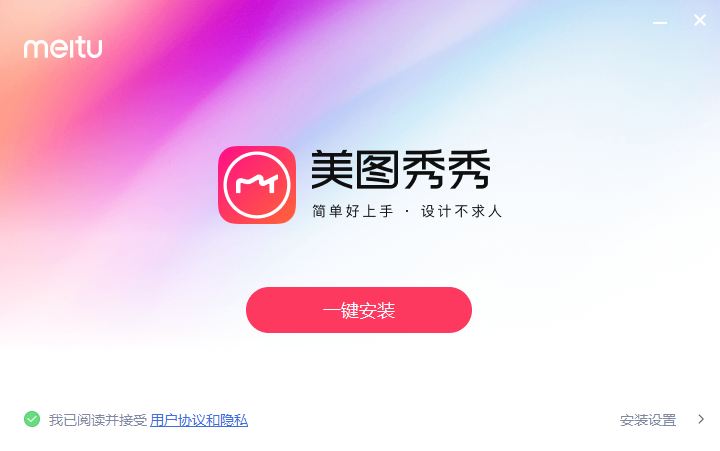
- 文章 · 软件教程 | 7分钟前 |
- 美图秀秀网页版修图教程详解
- 263浏览 收藏
-

- 文章 · 软件教程 | 10分钟前 |
- 候补与抢票有什么不同?
- 338浏览 收藏
-
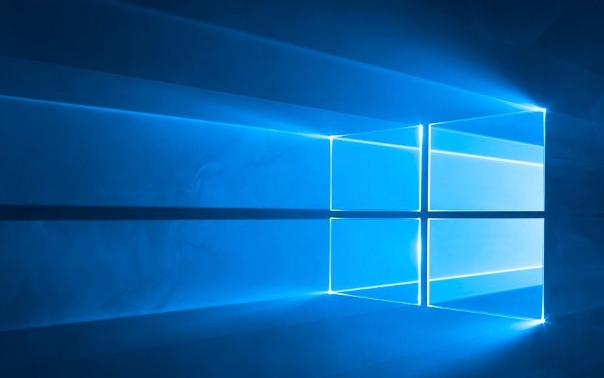
- 文章 · 软件教程 | 12分钟前 |
- Win11指纹解锁设置方法详解
- 143浏览 收藏
-

- 文章 · 软件教程 | 13分钟前 | 禁用 任务管理器 开机自启动 msconfig EpicGamesLauncher
- Epic关闭自启动设置教程
- 401浏览 收藏
-
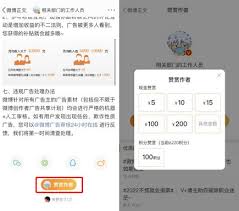
- 文章 · 软件教程 | 16分钟前 |
- 微博打赏功能开通教程
- 152浏览 收藏
-
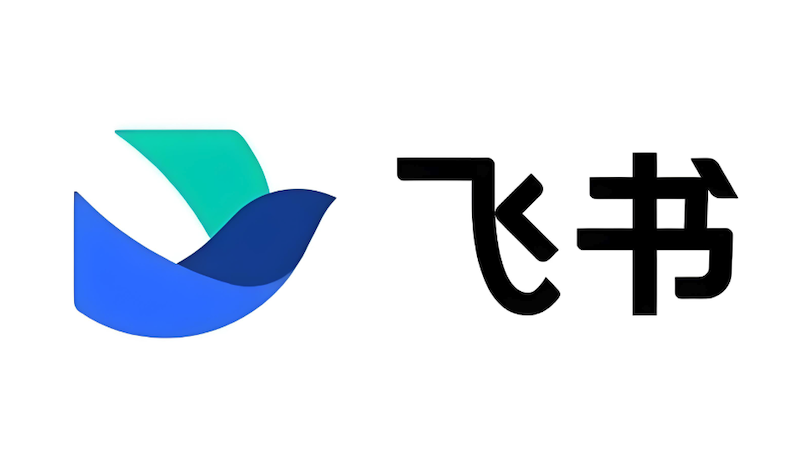
- 文章 · 软件教程 | 17分钟前 |
- 飞书会议录制失败怎么解决
- 134浏览 收藏
-
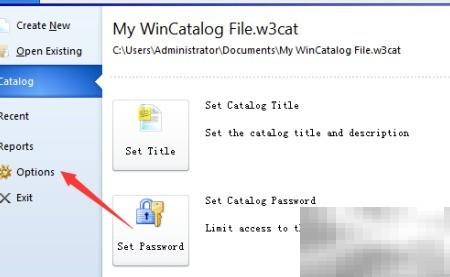
- 文章 · 软件教程 | 19分钟前 |
- WinCatalog自动打开目录关闭方法
- 444浏览 收藏
查看更多
课程推荐
-

- 前端进阶之JavaScript设计模式
- 设计模式是开发人员在软件开发过程中面临一般问题时的解决方案,代表了最佳的实践。本课程的主打内容包括JS常见设计模式以及具体应用场景,打造一站式知识长龙服务,适合有JS基础的同学学习。
- 543次学习
-

- GO语言核心编程课程
- 本课程采用真实案例,全面具体可落地,从理论到实践,一步一步将GO核心编程技术、编程思想、底层实现融会贯通,使学习者贴近时代脉搏,做IT互联网时代的弄潮儿。
- 516次学习
-

- 简单聊聊mysql8与网络通信
- 如有问题加微信:Le-studyg;在课程中,我们将首先介绍MySQL8的新特性,包括性能优化、安全增强、新数据类型等,帮助学生快速熟悉MySQL8的最新功能。接着,我们将深入解析MySQL的网络通信机制,包括协议、连接管理、数据传输等,让
- 500次学习
-

- JavaScript正则表达式基础与实战
- 在任何一门编程语言中,正则表达式,都是一项重要的知识,它提供了高效的字符串匹配与捕获机制,可以极大的简化程序设计。
- 487次学习
-

- 从零制作响应式网站—Grid布局
- 本系列教程将展示从零制作一个假想的网络科技公司官网,分为导航,轮播,关于我们,成功案例,服务流程,团队介绍,数据部分,公司动态,底部信息等内容区块。网站整体采用CSSGrid布局,支持响应式,有流畅过渡和展现动画。
- 485次学习
查看更多
AI推荐
-

- ChatExcel酷表
- ChatExcel酷表是由北京大学团队打造的Excel聊天机器人,用自然语言操控表格,简化数据处理,告别繁琐操作,提升工作效率!适用于学生、上班族及政府人员。
- 3211次使用
-

- Any绘本
- 探索Any绘本(anypicturebook.com/zh),一款开源免费的AI绘本创作工具,基于Google Gemini与Flux AI模型,让您轻松创作个性化绘本。适用于家庭、教育、创作等多种场景,零门槛,高自由度,技术透明,本地可控。
- 3425次使用
-

- 可赞AI
- 可赞AI,AI驱动的办公可视化智能工具,助您轻松实现文本与可视化元素高效转化。无论是智能文档生成、多格式文本解析,还是一键生成专业图表、脑图、知识卡片,可赞AI都能让信息处理更清晰高效。覆盖数据汇报、会议纪要、内容营销等全场景,大幅提升办公效率,降低专业门槛,是您提升工作效率的得力助手。
- 3454次使用
-

- 星月写作
- 星月写作是国内首款聚焦中文网络小说创作的AI辅助工具,解决网文作者从构思到变现的全流程痛点。AI扫榜、专属模板、全链路适配,助力新人快速上手,资深作者效率倍增。
- 4563次使用
-

- MagicLight
- MagicLight.ai是全球首款叙事驱动型AI动画视频创作平台,专注于解决从故事想法到完整动画的全流程痛点。它通过自研AI模型,保障角色、风格、场景高度一致性,让零动画经验者也能高效产出专业级叙事内容。广泛适用于独立创作者、动画工作室、教育机构及企业营销,助您轻松实现创意落地与商业化。
- 3832次使用
查看更多
相关文章
-
- pe系统下载好如何重装的具体教程
- 2023-05-01 501浏览
-
- qq游戏大厅怎么开启蓝钻提醒功能-qq游戏大厅开启蓝钻提醒功能教程
- 2023-04-29 501浏览
-
- 吉吉影音怎样播放网络视频 吉吉影音播放网络视频的操作步骤
- 2023-04-09 501浏览
-
- 腾讯会议怎么使用电脑音频 腾讯会议播放电脑音频的方法
- 2023-04-04 501浏览
-
- PPT制作图片滚动效果的简单方法
- 2023-04-26 501浏览